सामग्री
-
1. बैकअप Android डेटा
-
2. बैकअप Android पीसी के लिए
अपने Android फोन टूटी है, या चोरी हो, दुर्भाग्य से सभी अपने महत्वपूर्ण डेटा जाल पर यह? इसके बारे में टूटा हुआ दिल महसूस? आप करने के लिए नहीं है। इसके बजाय, के रूप में वापस तुम कभी अपने Android फ़ोन को PC या बादल के लिए समर्थित है, तब तक आप आसानी से अपने सभी डेटा प्राप्त कर सकते हैं। यह लेख आप Android apps, संपर्कों, संदेश, तस्वीरें, कॉल लॉग, संगीत, वीडियो और अधिक बैकअप करने के लिए कैसे पर एक पूर्ण मार्गदर्शन के साथ प्रदान करता है।
भाग 1। Android डेटा एक से मैन्युअल रूप से बैकअप
1. बैकअप Android संपर्कों और कैलेंडर
यह केक का एक टुकड़ा Android पर बैकअप संपर्क करने के लिए है। आप आसानी से अपने आप ऐसा कर सकते हैं। बस संपर्क app करने के लिए जाओ और एसडी कार्ड के लिए सभी संपर्कों को निर्यात करें। फिर, Android संपर्क करने के लिए पीसी बैकअप करने के लिए एक USB केबल का उपयोग करें। यदि आपके Android फोन सिंक Google खाता आपको सक्षम बनाता है, तो आप सेटिंग्स पर जाएँ कर सकते हैं > खाते & सिंक करने के लिए बैकअप संपर्क और कैलेंडर Android पर गूगल खाते के लिए। या, यदि आप किसी तृतीय पक्ष उपकरण का उपयोग करना पसंद करते हैं, आप Wondershare MobileGo for Android की कोशिश कर सकते हैं। यहाँ तीन तरीके से Android संपर्कों द्वारा कदम बैकअप के लिए कर रहे हैं.
2. बैकअप Android एसएमएस
संपर्क बैकअप के विपरीत, Android एसएमएस बैकअप निकला थोड़ा मुश्किल हो सकता है। आप इसे अपने आप नहीं कर सकते। इसके बजाय, आप कुछ तृतीय पक्ष उपकरण पर, एसएमएस बैकअप +, एसएमएस बैकअप और पुनर्स्थापना, जैसे Wondershare MobileGo for Android, आदि निर्भर है। यहाँ, मैं आपको दिखाएँ आप बैकअप Android एसएमएस संदेशों और एमएमएस सहजता से मदद करने के लिए सबसे अच्छा 3 Android एसएमएस बैकअप apps .
3. बैकअप Android के ऑडियो और वीडियो
बैकअप करने के लिए ऑडियो और वीडियो से Android, आप पारंपरिक तरीके की कोशिश कर सकते हैं। अपने Android फोन करने के लिए पीसी से कनेक्ट करने के लिए एक USB केबल का उपयोग करें। अपने Android फोन एक हटाने डिस्क ड्राइव के रूप में सेट हो जाएगा। इस हटाने डिस्क ड्राइव करने के लिए नेविगेट करें और इसे खोलो। संगीत, वीडियो या कुछ उस तरह नाम का फ़ोल्डर ढूँढें। खींचें और उन्हें अपने पीसी के लिए बैकअप के लिए ड्रॉप।
4. बैकअप Android तस्वीरें
अपने Android smartphone के साथ तस्वीरें लेने के लिए प्यार करता हूँ? तथापि, यह तस्वीरें वहाँ छोड़ करने के लिए सुरक्षित नहीं है। आप तस्वीरें accidently हटा सकते हैं। इससे भी बदतर फिर भी, भी कई तस्वीरें भी इतना स्थान पर कब्जा होगा। के मामले में, आप Android फ़ोटो बैकअप के लिए पसंद कर सकते हैं। यहाँ पर एक कदम दर कदम मार्गदर्शन है कैसे बैकअप कैमरा फोटो और आयातित तस्वीरें करने के लिए कंप्यूटर और Google +.
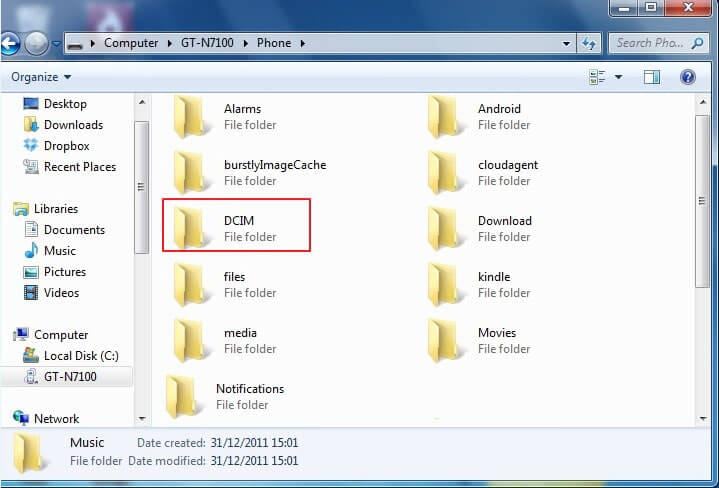
भाग 2। सभी में एक पीसी से android बैकअप
Android डेटा एक के बाद एक बैकअप और सब कुछ एक ही समय में बैकअप के लिए कुछ रास्ते के लिए देख के थक गए हो? तुम सही जगह पर आए। निम्नलिखित भाग आप बैकअप Android पीसी के लिए करने के लिए 4 आसान तरीके से पता चलता है। बस पर पढ़ा और अपने पसंदीदा एक का चयन करें और इसे बाद में प्रयास करें।
1. बैकअप सभी पीसी से Android फोन पर फ़ोल्डर्स
वास्तव में, इस तरह से जाने के लिए आप Android एसडी कार्ड की एक पूरी प्रतिलिपि बनाने और इसे करने के लिए पीसी बैकअप है। इस तरह का उपयोग करके, आप ऑडियो, फ़ोटो, वीडियो, दस्तावेज और क्षुधा बैकअप कर सकते हैं। अगर आप एसडी कार्ड के लिए Android के सभी संपर्क निर्यात है, आप भी बैकअप संपर्क कर सकते हैं।
नोट: इस रास्ते में, अनुप्रयोग और अनुप्रयोग डेटा क्षतिग्रस्त हो सकती है।

2. Wondershare MobileTrans
- बैकअप सभी संपर्कों, एसएमएस, क्षुधा, ऑडियो, वीडियो, फ़ोटो, कॉल लॉग्स और कैलेंडर्स के लिए एक क्लिक।
- चुनिंदा बैकअप एसएमएस, वीडियो, अनुप्रयोग, संपर्कों, संगीत, फ़ोटो, दस्तावेज़ फ़ाइलें।
- अपने Android के किसी भी परेशानी के बिना बैकअप फ़ाइल से पुनर्स्थापित करें।
- डेटा Android और iOS के बीच मुक्त रूप से स्थानांतरण।
- अच्छी तरह से HTC, सैमसंग, सोनी, एलजी, मोटोरोला, HUAWEI, ZTE, Google के साथ काम करते हैं।
चरण 1। अपने Android फ़ोन से जुड़ा हो जाओ
अपने Android फोन करने के लिए कंप्यूटर एक USB केबल का उपयोग करके कनेक्ट करें। तब कार्यक्रम चलाने के लिए और प्राथमिक विंडो में बैकअप अपने फ़ोन चुनें।

चरण 2. एक क्लिक करें Android बैकअप करने के लिए पीसी
जब आप फ़ोन का पता लगाया है, आप नीचे दिए गए विंडो देखेंगे। खिड़की से, आप आसानी से ढूँढ सकते हैं कि इस सॉफ्टवेयर आप बैकअप संपर्कों, संदेश, तस्वीरें, कैलेंडर्स, कॉल लॉग, संगीत, वीडियो, और क्षुधा देता। आप किसी भी सामग्री आप नहीं करना चाहते अनचेक कर सकते हैं बैकअप करने के लिए। फिर, प्रतिलिपि प्रारंभ करें क्लिक करें.
डिफ़ॉल्ट रूप से, बैकअप फ़ाइल d: \Documents\Wondershare\MobileGo\Backup में सहेजा जाएगा। आप भी सहेजें परिवर्तित कर सकते हैं पथ और कहीं भी आप की तरह करने के लिए बैकअप फ़ाइल की दुकान।
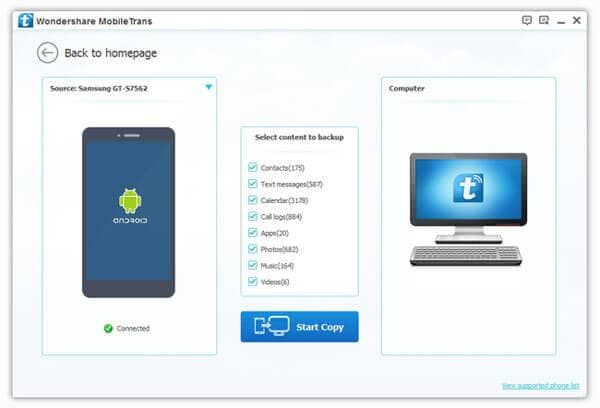
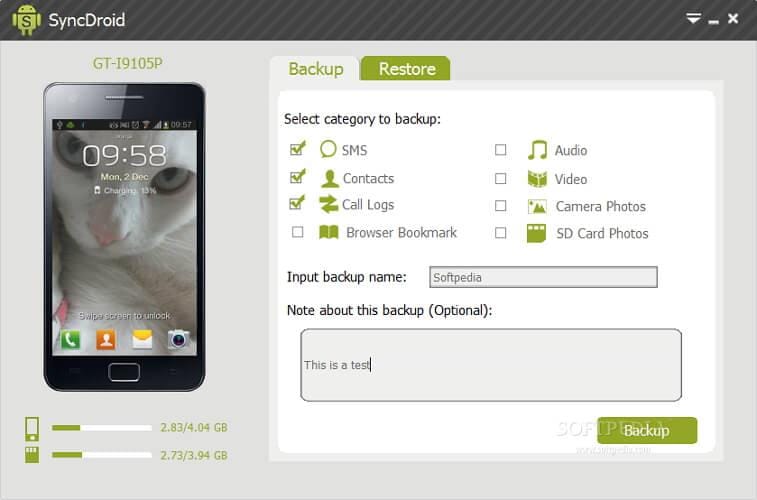
वास्तव में, दो संस्करणों SyncDroid है, एक Windows पीसी के लिए है, अन्य Android उपकरणों के लिए है। दोनों संस्करण आप बैकअप एसएमएस, संपर्कों, कॉल लॉग, ऑडियो, वीडियो, तस्वीरों में कैमरा और एसडी कार्ड और ब्राउज़र बुकमार्क करने की अनुमति। Android के संस्करण अपने Android फोन करने के लिए SD कार्ड या Dropbox बैकअप।
Android पीसी के लिए बैकअप करने के लिए कैसे पर ट्यूटोरियल का पालन करें:
चरण 1। अपने Android फोन करने के लिए पीसी से कनेक्ट और डाउनलोड करने और SyncDroid के Windows संस्करण पीसी पर स्थापित करें।
चरण 2। एक बार जुड़ा, आपके Android फोन प्राथमिक विंडो के बाईं ओर पर दिखाया जाएगा
चरण 3। बैकअप टैब पर क्लिक करें। तब, फ़ाइल आप चाहते करने के लिए श्रेणियों का चयन करें बैकअप।
चरण 4। बैकअप फ़ाइल के लिए कोई नाम दर्ज करें और बैकअप के बारे में कुछ नोट करें अगर आप की तरह।
चरण 5। बैकअपक्लिक करें। SyncDroid बैकअप अपने Android फोन करने के लिए शुरू होता है। जब यह पूरा हो गया है, समाप्त या खोलें बैकअप बैकअप फ़ाइल को देखने के लिए क्लिक करें।
Wondershare MobileGo for Android बनाम SyncDroid
| तुलना | Wondershare MobileTrans | SyncDroid |
|---|---|---|
|
बैकअप संपर्क
|

|

|
|
बैकअप एसएमएस
|

|

|
|
बैकअप कॉल लॉग
|

|

|
|
बैकअप संगीत
|

|

|
|
वीडियो बैकअप
|

|

|
|
बैकअप तस्वीरें
|

|

|
|
बैकअप ब्राउज़र बुकमार्क
|

|
|
|
बैकअप अनुप्रयोग और अनुप्रयोग डेटा
|

|
|
|
बैकअप कैलेंडर
|

|
|
|
चुनिंदा बैकअप डेटा
|

|
|
|
एक मैक कंप्यूटर के साथ काम
|

|
